Cách Sử Dụng Trình Quản Lý Mật Khẩu Trên iPhone, iPad, Mac
Trình duyệt quản lý mật khẩu của Apple trên iPhone, iPad, Mac, bạn đã nghe nói về công cụ này chưa? Bạn có đang sở hữu một trong ba thiết bị iPhone, iPad, Mac hay tất cả? Một công cụ hữu ích giúp bạn tạo mật khẩu mạnh, lưu trữ thông tin đăng nhập và thậm chí xử lý mã xác thực hai yếu tố. Hãy tìm hiểu rõ hơn về cách sử dụng trình quản lý mật khẩu trên iPhone, iPad và Mac trong bài viết dưới đây.
Sử Dụng Trình Quản Lý Mật Khẩu Trên iPhone, iPad, Mac Trong Cài Đặt

Trên iPhone và iPad, hãy đi tới Cài đặt > Mật khẩu. Bạn cũng có thể tìm kiếm “Mật khẩu” bằng cách kéo xuống trên Màn hình chính để hiển thị trường tìm kiếm. Bạn sẽ cần xác thực để xem danh sách mật khẩu của mình.
Trên máy Mac, hãy đi tới Cài đặt hệ thống > Mật khẩu. Bạn có thể tìm kiếm “Mật khẩu” bằng cách sử dụng phím tắt Command + Phím cách. Tương tự như iPhone, iPad, bạn sẽ cần xác thực để xem danh sách mật khẩu.
Xem Thêm: Cách Bật Tắt Đồng Bộ Cuộc Gọi Messenger Trên iPhone, Macbook, iPad
Thêm Mật Khẩu Mới Vào Mật Khẩu iCloud Trên iPhone
- B1: Trên iPhone hoặc iPad > Cài Đặt > Nhấn vào tên của bạn.
- B2: Chọn iCloud > Mật khẩu và Chuỗi khóa > Bật.
- B3: Thực hiện các thao tác tương tự như trên Macbook
Tạo Và Điền Mật Khẩu Đăng Nhập Từ Trình Quản Lý Trên iPhone, iPad, Mac
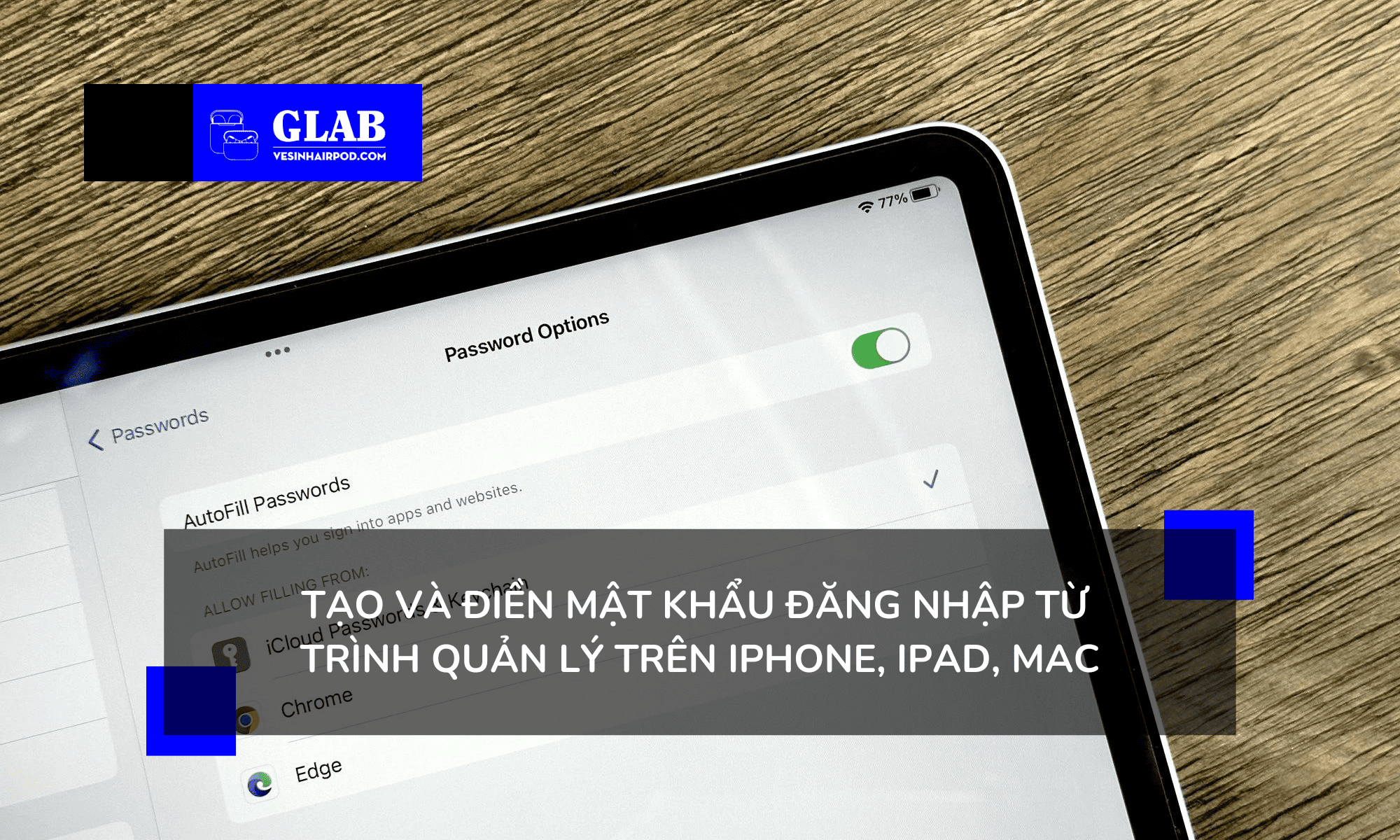
Trình quản lý mật khẩu của Apple hoạt động tự nhiên trên iOS (hoặc iPadOS) và macOS. Bạn cũng có thể thêm, sửa đổi và xóa thông tin đăng nhập theo cách thủ công. Khi bạn truy cập ứng dụng, và yêu cầu đăng nhập. Cửa sổ bật lên xuất hiện biểu mẫu đăng nhập. Và cho phép bạn điền mật khẩu đã lưu.
Xem Thêm: 3 Cách Mở Khóa iCloud Apple Watch Series 8 Chuẩn Xác Nhất
Nếu bạn không có mật khẩu và đang đăng ký tài khoản mới. iCloud sẽ tự động lưu thông tin đăng nhập của bạn trong Mật khẩu iCloud. Chọn tùy chọn “Tạo mật khẩu mạnh” để Apple tự động tạo và lưu mật khẩu cho bạn. Nhấn “Tùy chọn khác…” để chỉnh sửa mật khẩu.
Chia Sẻ Mật Khẩu Qua Airdrop
Bạn muốn chia sẻ mật khẩu với ai đó một cách an toàn? Truy cập mật khẩu bằng iPhone, iPad hoặc Mac,. Sau đó sử dụng nút “Chia sẻ” để hiển thị danh sách các thiết bị lân cận. Chọn một điểm đến sẽ nhắc người nhận chấp nhận mật khẩu. Thêm nó vào cơ sở dữ liệu Mật khẩu iCloud của riêng họ.
Xem Thêm: Phản Hồi Bảo Mật Nhanh Trên iPhone, iPad Hoặc Mac Là Gì?
Trình Quản Lý Mật Khẩu Tốt Nhất Cho Người Dùng Apple
Nếu bạn đang trải nghiệm các sản phẩm của Apple. Thì sử dụng trình quản lý mật khẩu, là một đề xuất khá lý tưởng để giữ an toàn cho tài khoản của bạn. Bạn có thể tạo mật khẩu sử dụng một lần, an toàn và không bao giờ phải nhớ một mật khẩu nào.
Bài viết mang tính tổng hợp và chia sẻ, nhằm giúp người dùng hiểu hơn về các công cụ trên thiết bị của mình. Glab hy vọng đã mang đến cho bạn những thông tin thú vị và hữu ích. Đón xem và theo dõi những thủ thuật khác về iPhone, iPad, Apple Watch và Macbook trên Website, Fanpage Glab của Cửa hàng. Cám ơn bạn đã dành thời gian cho bài viết này



